Microsoft office 365 per mac è molto popolare. Se vuoi disinstallare Office per Mac, questa guida può aiutarti a eliminarlo completamente.
Come tutti sappiamo, l'installazione di applicazioni sul nostro computer Mac è in realtà facile. Tuttavia, provare a disinstallarli può sembrare facile ma in realtà non lo sono.
Office 2016 è una delle applicazioni utili che utilizziamo soprattutto nel Mac per scopi aziendali e progetti scolastici. Poiché ci sono Microsoft Office aggiornati che sono stati rilasciati, è il momento in cui eliminiamo quelli vecchi che abbiamo sul nostro computer e reinstallare una nuova. O quando occupa troppo spazio e causa l'esaurimento della memoria dell'applicazione, dovrai anche eliminarlo.
Qui abbiamo raccolto alcuni modi semplici per disinstallare completamente Microsoft Office 2016 da Mac senza lasciare altri file o cache.
Testo: Parte 1. Posso disinstallare Microsoft Office?Parte 2. Come disinstallare completamente Microsoft Office su MacParte 3. Come disinstallare Office 365 (2011/2016) per MacParte 4. Conclusione
Parte 1. Posso disinstallare Microsoft Office?
Potresti voler disinstallare Microsoft Office su Mac a causa di alcuni errori di installazione, come l'installazione di un'edizione superiore di Microsoft Office per Mac ma non riuscita.
In questo caso, è necessario prima disinstallare la versione precedente.

Disinstallare Microsoft Office è sicuro?
Potresti pensare se è sicuro disinstallare Microsoft Office, cosa succede se disinstalla Microsoft Office?
Allora, UITS (University Information Technology Services) consiglia vivamente di disinstallare altre versioni di Microsoft Office prima di installarne una nuova. Perché altre applicazioni Microsoft a volte possono essere in conflitto con l'installazione di Microsoft Office.
Quindi è sicuro rimuovere Office e non eliminerà i file creati in precedenza in questa versione di Office.
Di seguito sono riportate alcune opzioni su come eseguire questa operazione per poter installare un nuovo Office sul tuo Mac e per liberare spazio. Sì, è certo che puoi rimuovere le app sul tuo Mac spostando l'applicazione nel Cestino, ma....... Impariamo di seguito come disinstallare e reinstallare Microsoft Office su Mac.
Parte 2. Come disinstallare completamente Microsoft Office su Mac
Come disinstallare completamente le app di Microsoft Office per Mac?
Per fortuna abbiamo un strumento potente di rimozione di Office per Mac che puoi utilizzare per disinstallare completamente tette le app da Office.
Rimuove l'applicazione Mac e tutti i file ad essa associati non lasceranno alcun segno di quella specifica applicazione. Questo strumento è iMyMac PowerMyMac.
PowerMyMac mantiene il tuo Mac sempre al meglio. Pulisce e ottimizza il tuo Mac rimuovendo tonnellate di file spazzatura, scansionando file duplicati e disinstallando applicazioni non necessarie per liberare più spazio su disco e far funzionare il Mac più velocemente.
Scaricalo e provalo gratis subito! Questo fantastico programma ti darà un modo semplice per disinstallare le applicazioni e quindi puoi liberare lo spazio e accelerare il Mac in modo semplice.

Ecco come disinstallare completamente Microsoft Office su Mac con PowerMyMac:
Passaggio 1. Scarica gratis e installa PowerMyMac sul tuo Mac
Avvia il software dopo hai installato PowerMyMac. Nell'interfaccia principale, seleziona lo strumento Disinstallazione che può essere visualizzato sul lato sinistro.
Passaggio 2. Scansiona tutte le applicazioni su Mac
Dopo aver scelto Disinstallazione dall'interfaccia principale del programma, fai clic su "SCANSIONA". iMyMac inizierà automaticamente la scansione di tutte le applicazioni.
Passaggio 3. Seleziona Office e pulisci tutti i software indesiderati
Una volta completato il processo di scansione, potrai vedere sullo schermo tutto il software presente nel tuo Mac. Tutto quello che devi fare è localizzare e scegliere le app di Microsoft Office dalla lista mostrata sullo schermo. Puoi scegliere Microsoft Word, Excel, PowerPoint, Outlook, ecc. (Puoi anche disinstallare WPS Office.app.)
Dopo aver selezionato Office 2016 e i suoi file allegati, premi su "PULISCI", PwerMyMac rimuoverà quindi tutte quelle applicazioni non necessarie che hai scelto.

Ora sai come disinstallare Microsoft Office su Mac con PowerMyMac. Questo programma ha anche altre cose che possono aiutarti a ottimizzare il tuo Mac come pulire tutti i file indesiderati, trovare file e cartelle duplicati, ecc.
Ti darà più spazio di archiviazione per le tue nuove applicazioni che stai pianificando di scaricare. Questo ti aiuterà anche ad accelerare il tuo Mac.
Parte 3. Come disinstallare Office 365 (2011/2016) per Mac
La maggior parte delle persone trascinava semplicemente l'applicazione e la spostava nel Cestino e pensava che fosse il modo giusto per rimuovere un'applicazione sul tuo Mac, ma questo è davvero sbagliato.
Tieni presente che una volta trascinata l'applicazione nel Cestino lascerai molti file collegati all'app che hai appena rimosso come la cache di sistema, preferenze delle app, stato salvato e alcuni altri file.
Se vuoi sapere come disinstallare Microsoft Office per Mac (Word, Excel, PowerPoint, OneNote e Outlook), tutto ciò che devi fare è seguire le semplici guide indicate di seguito. Tuttavia, per farlo, devi essere in grado di accedere come amministratore sul tuo Mac e fornire un nome e una password.
Disinstallare Office 365 (2011) per Mac
- Avvia Finder, seleziona Applicazioni
- Seleziona la cartella di Microsoft Office 2011.
- Dopodiché premi il pulsante Ctrl e fai clic su un'applicazione selezionata, spostala nel Cestino.
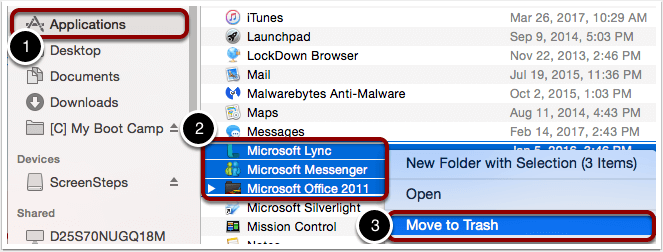
Rimuovere Office 365 (2016) da Mac
1. Rimuovere l'applicazione di Office
- Avvia Finder e seleziona la cartella Applicazioni.
- Seleziona tutti i relativi applicazioni e file di Microsoft Office 365 (2016). (Oppure puoi scegliere le app di Office come Microsoft Word, Excel, PowerPoint, Outlook, Messengers, OneNote, ecc)
- Premi il tasto Ctrl e fai clic sulle app scelte, poi spostale nel Cestino.
2. Eliminare tutti i file correlati dalla cartella della libreria dell'utente
Come rimuovere i file di licenza di Office su un Mac? Per poter rimuovere tutti i tuoi file dalla cartella della libreria utente, ciò che devi fare prima è impostare le opzioni di visualizzazione del Finder:
- Avvia Finder e premi contemporaneamente "Command + Shift + h"
- Vai al menu Finder situato in alto e fai clic sul pulsante "Visualizza" e poi su "come elenco". Successivamente, fai clic sul pulsante "Visualizza", seleziona "Mostra opzioni di visualizzazione"
- Una volta che sei nella finestra di dialogo Opzioni di visualizzazione, scegli "Mostra cartella library" e poi premi Salva.
- Torna al Finder, avvia Library e scegli la cartella Containers. Successivamente, Ctrl + fai clic su tutte le cartelle e poi scegli Sposta nel Cestino.
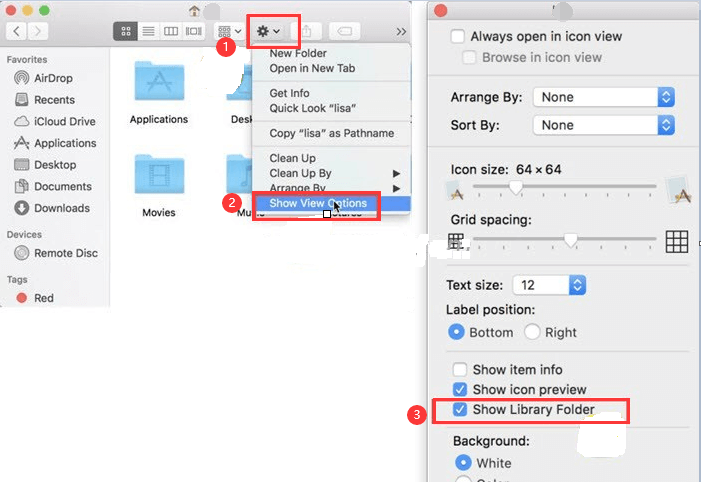
Trovare tutte queste cartelle e cerca i file come:
- com.microsoft.errorreporting
- com.microsoft.Excel
- com.microsoft.netlib.shipassertprocess
- com.microsoft.Office365ServiceV2
- com.microsoft.Outlook
- com.microsoft.Powerpoint
- com.microsoft.RMS-XPCService
- com.microsoft.Word
- com.microsoft.onenote.mac
3. Successivamente, fai clic sulla freccia indietro per tornare alla pagina precedente che è la cartella Libreria. Una volta tornato nella cartella Libreria, avvia Group Containers. Dopo di che Ctrl + fai clic su ciascuna delle cartelle sottostanti se sono presenti e poi Sposta nel Cestino.
- UBF8T346G9.ms
- UBF8T346G9.Office
- UBF8T346G9.OfficeOsfWebHost
NOTA: I dati di Outlook verranno eliminati una volta spostate le cartelle elencate sopra. Assicurati di eseguirne il backup prima di provare a spostarli nel cestino.
4. Disinstallare Microsoft Office su Mac dal Dock e ripristina il tuo Mac
- Se nel dock è stato incluso uno degli strumenti di Office 2016, fai clic su ciascuno strumento premendo Ctrl + clic su di essi, poi seleziona Opzioni e fai clic su Rimuovi dal dock.
- Dopo aver rimosso tutti gli strumenti dal dock, riavvia il Mac per disinstallarlo completamente.
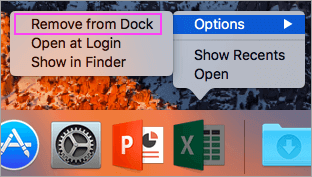
Parte 4. Conclusione
Allora, dinstallare applicazioni sul tuo Mac è molto facile.
Abbiamo imparato che possiamo non solo spostare Microsoft Office Mac nel Cestino, ma rimuoverlo completamente anche con il programma PowerMyMac. Ha una grande possibilità che lascerà qualsiasi file associato a quella particolare app se solo spostarlo nel Cestino.
Quindi, è meglio provarlo per disinstallare completamente Microsoft Office su Mac.



